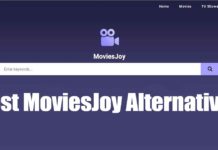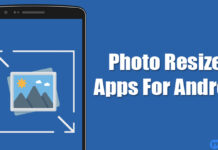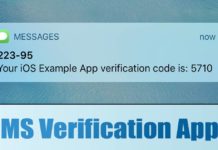Il ne fait aucun doute qu’Android est actuellement le système d’exploitation mobile le plus utilisé. Android offre aux utilisateurs plus d’options et de fonctionnalités de personnalisation que tous les autres systèmes d’exploitation mobiles.
Parmi toutes les fonctionnalités Android, la mise en miroir d’écran est la plus importante. La fonction Screen Mirroring permet aux utilisateurs de partager/miroriser à distance l’écran d’un appareil sur un autre, comme Android vers PC, PC vers Android, etc.
Lisez aussi : Comment mettre en miroir l’écran de votre téléphone Android sur votre PC
12 meilleures applications pour mettre en miroir l’écran Android sur PC
Cependant, les utilisateurs doivent utiliser des applications de mise en miroir d’écran pour partager à distance l’écran Android sur un PC ou un autre appareil Android.
Des centaines d’applications de mise en miroir d’écran sur le Google Play Store peuvent diffuser votre Android sur votre PC ou d’autres appareils Android. Cet article présentera certaines des meilleures applications de mise en miroir d’écran Android.
1. Assistance rapide Teamviewer
C’est l’une des applications Android les meilleures et les mieux notées pour refléter votre écran Android sur un PC. L’avantage de Teamviewer Quick Support est qu’il fonctionne sur les appareils rootés et non rootés.
Teamviewer Quick Support peut mettre en miroir et transférer des fichiers et pousser et extraire les paramètres WiFi entre les appareils. Ainsi, Teamviewer Quick Support est l’une des meilleures applications Android pour refléter votre écran Android sur un PC.
2. Vysor
Si vous recherchez une méthode simple pour refléter votre écran Android sur votre PC, vous devez utiliser Vysor. L’application de mise en miroir d’écran est simple à utiliser et une fois mise en miroir, vous pouvez jouer à des jeux, utiliser des applications, prendre une capture d’écran, enregistrer un écran, etc. avec Vysor.
Pour utiliser Vysor pour la mise en miroir d’écran, les utilisateurs doivent télécharger le client de mise en miroir Vysor sur Windows et l’application Vysor sur Android.
Une fois terminé, connectez Android au PC via un câble USB et autorisez l’invite de débogage USB. Le logiciel PC détectera l’appareil sous peu et diffusera l’écran de votre téléphone sur le PC.
3. ApowerMiroir
ApowerMirror est l’application de mise en miroir d’écran la mieux notée sur le Google Play Store. Cette application peut refléter votre smartphone sur un PC, un Mac, un téléviseur et d’autres appareils mobiles.
Outre la mise en miroir d’écran, ApowerMirror offre d’autres fonctionnalités précieuses telles que le contrôle des smartphones depuis un PC à l’aide d’une souris et d’un clavier. Pour refléter l’écran de votre téléphone sur un PC, vous devez installer le client de bureau d’ApowerMirror.
En revanche, la plupart des fonctionnalités utiles d’ApowerMirror sont limitées aux comptes premium uniquement.
4. AirDroïde
Si vous utilisez Android depuis un certain temps, vous connaissez peut-être l’application AirDroid. AirDroid est une application de transfert de fichiers qui dispose également d’une fonction de mise en miroir d’écran.
La fonction de mise en miroir d’écran est uniquement disponible dans le client de bureau et reflète les appels et les notifications de messages. Les utilisateurs peuvent également ouvrir à distance la caméra sur la version pro, activer/désactiver les fonctionnalités intégrées, etc.
5. Mise en miroir du flux d’écran
Si vous recherchez le meilleur moyen de mettre en miroir et de diffuser votre écran Android sur un PC en temps réel, essayez Screen Stream Mirroring. Avec Screen Stream Mirroring, vous pouvez facilement partager votre écran en direct comme un double écran.
La meilleure chose à propos de Screen Stream Mirroring est qu’il s’appuie sur le WiFi plutôt que sur l’USB pour diffuser l’écran. En plus de cela, la mise en miroir via le flux d’écran accueille également des fonctionnalités supplémentaires telles que la diffusion de tout directement sur YouTube, Facebook, UStream, Twitch, etc.
6. Scénario
ScreenPlay est une application Android très simple et légère qui vous permet de diffuser l’écran de votre téléphone sur n’importe quel appareil compatible Smart TV ou Miracast.
L’application est 100 % gratuite à télécharger et à utiliser et sans publicité. Cependant, l’application n’est pas prise en charge sur tous les téléphones Android ; il ne fonctionne que sur les téléphones sur lesquels la mise en miroir d’écran ou la diffusion d’écran sont activés.
7. Screen Mirroring – Diffusion sur le téléviseur
Screen Mirroring – Cast to TV from Zipo App est une application utile pour refléter l’écran de votre téléphone Android sur votre téléviseur.
L’application est très utile pour visualiser des photos, des vidéos, des films, etc. sur votre téléviseur intelligent.
Screen Mirroring – Cast to TV peut être utilisé pour partager l’écran de votre Android avec tout autre appareil compatible sur le réseau local ou via la fonctionnalité d’écran miroir.
8. Recherche d’affichage Miracast
L’application vous aide à partager l’écran de votre mobile avec des appareils d’affichage compatibles Miracast/Wireless tels que des téléviseurs intelligents, des ordinateurs portables, des PC, etc.
Il affiche tout le contenu des téléphones mobiles aux systèmes tels que les PC Windows et MAC, les Smart TV, etc. Il est plus précieux car il diffuse des images HD et 4K Ultra HD, prenant en charge la plupart des formats de fichiers vidéo et audio.
9. Casting d’écran
C’est une autre des meilleures applications Android de la liste, qui vous permet de partager des écrans entre appareils. La bonne nouvelle est que Screen Cast prend en charge plusieurs connexions d’appareils.
Vous pouvez choisir WiFi, Mobile Hotspot ou Mobile Data pour vous connecter à votre PC. En dehors de cela, Screen Cast a également la possibilité d’enregistrer l’écran de votre mobile.
dix. MiroirGo
Si vous souhaitez découvrir votre jeu mobile préféré sur un écran plus grand, essayez MirrorGo. MirrorGo est un moyen pratique de mettre en miroir Android sur des écrans plus grands, de contrôler votre téléphone depuis un PC et de transférer des fichiers sans fil.
Une fois mis en miroir, vous pouvez gérer votre appareil Android avec un clavier et une souris depuis le bureau. En outre, vous pouvez gérer d’autres éléments tels que les SMS, les messages WhatsApp, etc.
11. Casto
Castto est une autre des meilleures applications de partage d’écran pour Android. Comme toute autre application, cela nécessite également de connecter Android et d’autres appareils de visualisation au même réseau WiFi.
Après avoir connecté les deux appareils au même WiFi, vous devez activer Micracast Display sur votre téléviseur, puis activer l’option d’affichage sans fil sur votre téléphone. Castto diffusera l’écran de votre mobile sur votre téléviseur intelligent en quelques secondes.
12. Mise en miroir d’écran-MirrorTo Cast
Si vous recherchez une application Android légère pour partager sans effort l’écran Android sur un PC, ne cherchez pas d’autre que Screen Mirroring-MirrorTo Cast.
Comme toutes les autres applications, Screen Mirroring-MirrorTo Cast vous permet de diffuser l’écran d’un téléphone sur une télévision intelligente.
Après avoir reflété l’écran, vous pourrez non seulement voir votre écran Android sur un grand écran comme un PC, mais vous pourrez également le contrôler à distance depuis un PC avec votre souris et votre clavier.
Vous pouvez utiliser ces applications gratuites pour refléter votre écran Android sur un PC. Si vous connaissez d’autres applications similaires, faites-le-nous savoir dans la zone de commentaires ci-dessous. J’espère que cet article vous a aidé! S’il vous plaît, partagez-le également avec vos amis.